Schakel de F12-sneltoets uit voor ontwikkelaarstools in Microsoft Edge
Hoe F12-sneltoets voor ontwikkelaarstools in Microsoft Edge uit te schakelen
Met Microsoft Edge kunt u Developer Tools (DevTools) openen door op de F12-toets te drukken of door op de sneltoets Ctrl + Shift + i te drukken. Dit is een set hulpprogramma's waarmee u JavaScript, HTML en verschillende webtoepassingen en -pagina's kunt inspecteren en debuggen.
Advertentie
Microsoft Edge is nu een op Chromium gebaseerde browser met een aantal exclusieve functies zoals voorlezen en services die zijn gekoppeld aan Microsoft in plaats van Google. De browser heeft al een paar updates gekregen, met ondersteuning voor ARM64-apparaten. Ook ondersteunt Microsoft Edge nog steeds een aantal verouderde Windows-versies, waaronder Windows 7. Bekijk Windows-versies die worden ondersteund door Microsoft Edge Chromium. Ten slotte kunnen geïnteresseerde gebruikers MSI-installatieprogramma's downloaden voor implementatie en aanpassing.
Microsoft Edge bevat een aantal tools die handig kunnen zijn voor ontwikkelaars en gevorderde gebruikers. Die tools kunnen bijvoorbeeld worden gebruikt om een ander apparaat of softwareplatform te emuleren. U kunt zelfs een van de opties gebruiken om een officiële Windows 10 ISO-image direct.
Wat is er beschikbaar in Edge Developer Tools
Met DevTools kunt u het volgende doen, allemaal in de browser.
- Inspecteer en breng wijzigingen aan in uw HTML-website
- Bewerk CSS en zie direct een voorbeeld van hoe uw website wordt weergegeven
- Bekijk alle
console.log()verklaringen van uw front-end JavaScript-code - Debug uw script door breekpunten in te stellen en regel voor regel door het script te gaan

Om DevTools te openen, drukt u op F12, of druk op Ctrl+Verschuiving+l op Windows/Linux (Opdracht+Optie+l op macOS). U kunt de officiële DevTools-documentatie vinden hier.
Beschikbare panelen
De Microsoft Edge (Chromium) DevTools bevatten de volgende deelvensters.
- Een elementen paneel om HTML en CSS te bewerken, toegankelijkheidseigenschappen te inspecteren, gebeurtenislisteners te bekijken en DOM-mutatiebreekpunten in te stellen
- EEN Troosten om logberichten te bekijken en te filteren, JavaScript-objecten en DOM-knooppunten te inspecteren en JavaScript uit te voeren in de context van het geselecteerde venster of frame
- EEN bronnen paneel om uw code te openen en live te bewerken, breekpunten in te stellen, door de code te lopen en de staat van uw website één regel JavaScript per keer te bekijken
- EEN Netwerk paneel om verzoeken en antwoorden van de netwerk- en browsercache te controleren en te inspecteren
- EEN Uitvoering paneel om de tijd en systeembronnen te profileren die nodig zijn voor uw site
- EEN Geheugen paneel om uw gebruik van geheugenbronnen te meten en heap-snapshots te vergelijken bij verschillende statussen van code-runtime
- Een Sollicitatie voor het inspecteren, wijzigen en debuggen van webapp-manifesten, servicemedewerkers en servicemedewerkercaches. U kunt ook opslag, databases en caches inspecteren en beheren vanuit de Sollicitatie paneel.
- EEN Veiligheid paneel om beveiligingsproblemen op te lossen en ervoor te zorgen dat u HTTPS correct op uw website hebt geïmplementeerd. HTTPS biedt kritieke beveiliging en gegevensintegriteit voor zowel uw site als uw gebruikers die persoonlijke informatie op uw site verstrekken.
- Een Audits paneel (nu hernoemd Vuurtoren) om een audit van uw website uit te voeren. De resultaten van de audit helpen u de kwaliteit van uw site op de volgende manieren te verbeteren.
- Vang veelvoorkomende fouten op met betrekking tot het toegankelijk, veilig, goed presterend maken van uw website, enzovoort.
- Los elke fout op.
- Bouw een PWA.
Beginnend in Edge Canarische 89.0.726.0, kunt u de. uitschakelen Open de DevTools wanneer de F12-toets wordt ingedrukt optie in de instellingen van de browser.
Dit bericht laat je zien hoe je de. in- of uitschakelt F12 sneltoets voor ontwikkelaarstools in Microsoft Edge.
F12-sneltoets uitschakelen voor ontwikkelaarstools in Microsoft Edge
- Open Microsoft Edge.
- Klik op de knop Instellingen (Alt + F) en selecteer Instellingen in het menu.

- Klik aan de linkerkant op Systeem, of plak dit in de adresbalk
edge://instellingen/systeem. - Scroll naar beneden naar de Ontwikkelaarstools sectie.
- De optie in- of uitschakelen Open de DevTools wanneer de F12-toets wordt ingedrukt voor wat je wilt.
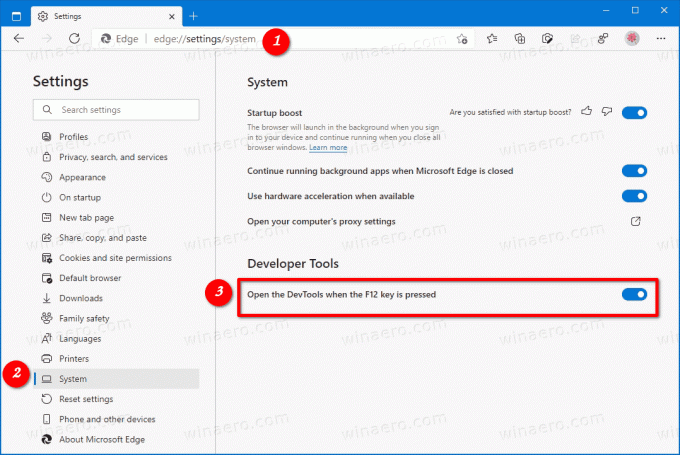
- U kunt nu het tabblad Instellingen van Microsoft Edge sluiten.
Je bent klaar.


